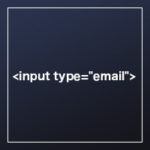win10環境でPython&Seleniumを導入
自動テスト用にPythonでSeleniumを導入しました。
pythonのインストール
本体のDL
Python Releases for Windows | Python.org
なんかインストーラに種類がありますが、以下のどっちでも良さそう。
- web-based installer
- executable installer
注意
インストールの確認でpython -Vpython --versionをやる際にpython -vと小文字のvを使うとエラーっぽいのが出てきて入門者の心に不安を投げつけてくるので注意する。
--versionの省略は-V(大文字のv) なので、
python -Vとします。小文字の
python -vを実行した時のエラーっぽい標準出力について – スタック・オーバーフロー-vの役割はverbose (trace import statements)なのでそれで正常ですよ。
また、PowerShellではなぜかpython -Vpython --versionでは反応せず、py -Vで正常に動作するという挙動を見せた。原因はよくわからない…。
- Pythonインストール(Win10)編 – Qiita
- Windows10 に Python 学習環境を構築する – Qiita
- 3. Windows で Python を使う — Python 3.8.2 ドキュメント
Seleniumのインストール
pip install seleniumWeb Driverのインストール
なんか調べていると、記事によってダウンロード先のリンクがまちまちで、惑わされます。以下がseleniumの公式っぽいのですが Downloads
ちょっと良く分からないので、最も多くの記事で紹介されていた以下のソースを使う事にしました。 Downloads – ChromeDriver – WebDriver for Chrome
該当のもの(chromedriver_win32.zip)をダウンロードして解凍したファイルを適当な場所に配置します。配置したパスをファイルに書いて利用します。
ファイルの準備
Pythonなので拡張子.pyのファイルにコードを書いていきます。
以下の2行で準備は完了。webdriver.Chromeにはchromedriver.exeのパスを書きますが、.exeは不要。
from selenium import webdriver
driver = webdriver.Chrome('C:\Program Files\chromedriver\chromedriver')これで、後はやりたいことをコードで書いていきます。

 お問合わせ
お問合わせ @sho_taiko
@sho_taiko